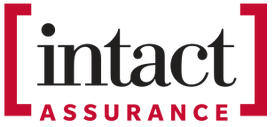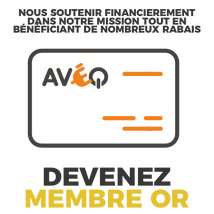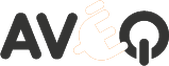|
L’application ChargeHub est maintenant disponible avec le nouveau visuel de ChargeHub!
Tout en modifiant l’apparence de l’application sur Android et iOS, nous avons également optimisé certaines fonctions. Voici, en résumé, les différentes fonctionnalités qui se retrouvent sur l’application de localisation de bornes de recharge ChargeHub. Vous êtes sur Android? La description se trouve à la suite de la section iOS! L’application sur iOS
Carte principale
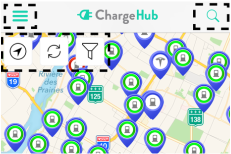
Dans le haut à gauche sur la carte, vous avez accès à 3 raccourcis:
Au-dessus de la carte à droite se trouve l’outil de recherche et à gauche le menu vous donnant accès à toutes les fonctionnalités disponibles.
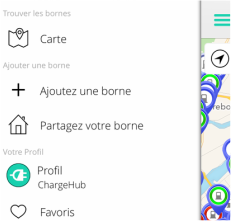
La description
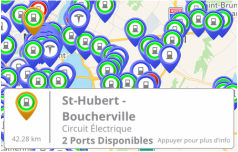
Lorsque vous sélectionnez une borne, le résumé de la description apparaît dans le bas de la carte (distance, nom du lieu et du réseau, nombre de ports). La distance peut être changée en miles ou km à partir de l'option filtre.
En appuyant sur cette description abrégée vous accéderez aux détails complets. 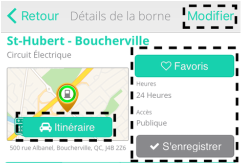
Dans le haut de la page de description complète vous pouvez:

Le bas de la page de description est divisée en 4 sections navigables via les boutons ou en glissant gauche droite (swipe):
Ports: Vous permet de voir le type de connecteurs disponibles Détails: Vous donne accès aux informations pour rejoindre le réseau ou le propriétaire de la borne. Photos: Vous permet de mieux localiser l’endroit où est située la borne grâce à l’option Google Street View et aux photos ajoutées par les utilisateurs. Activité: Vous pouvez faire une demande de débranchement si une borne est occupée par un usager ChargeHub, signaler un problème, lire les commentaires et en laisser un. L’application sur Android
Carte principale
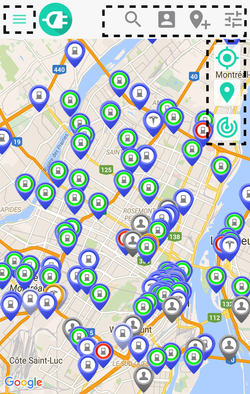
Dans le haut à droite vous pouvez:
À la droite de la carte vous pouvez:
Dans le haut à gauche vous avez accès au menu qui vous permet de retrouver toutes les fonctionnalités de ChargeHub (votre profil, vos alertes, ajouter une borne, etc.)
La description
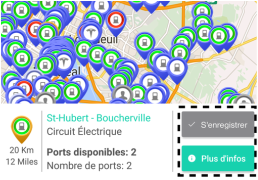
Le résumé de la description de la borne sélectionnée apparaît dans le bas de la page (distance, nom du lieu et du réseau, nombre de ports).
Lorsque vous utilisez une borne, utilisez le raccourci pour vous enregistrer. L’option Plus d’infos vous permet d’accéder aux détails complets de la borne de recharge. 
Sur la page des détails complets, vous trouverez 2 raccourcis dans le haut à droite;
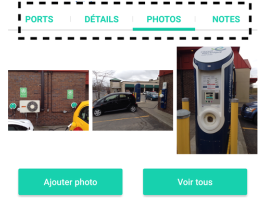
La description complète est divisée en 4 sections;
Ports: Vous permet de voir le type de connecteurs disponibles Détails: Vous donne accès aux informations pour rejoindre le réseau ou le propriétaire de la borne. Photos: Vous permet de mieux localiser l’endroit où est situer la borne et d'ajouter des photos. Notes: Vous pouvez y faire une demande de débranchement si une borne est occupée par un usager ChargeHub, signaler un problème, lire les commentaires et en laisser un.
Êtes-vous membre de la communauté ChargeHub? Soyez un contributeur actif dans la communauté du VÉ au Québec, téléchargez l’application surAndroid ou iOS, c'est gratuit!
Contribution: ChargeHub
Commentaires
|
Abonnez-vous à notre infolettre hebdomadaire
Use a valid e-mail address Votre inscription est confirmée.
xhr
100
NOS PARTENAIRES |
|
Association des Véhicules Électriques du Québec
|